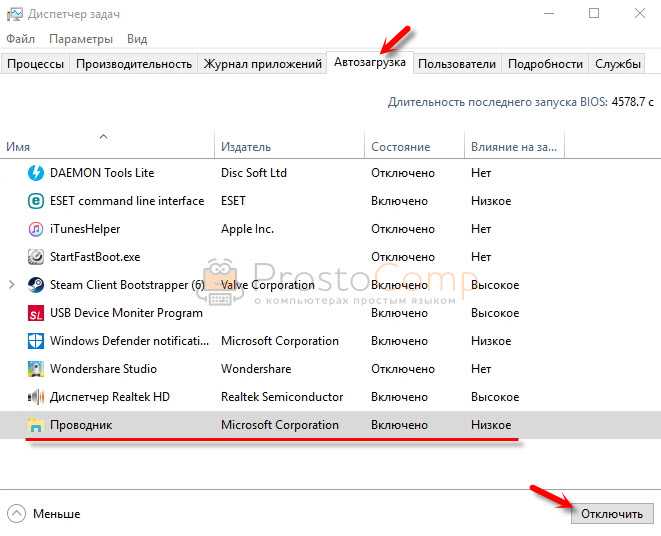Как удалить с компьютера навязчивую рекламу: Рекламное ПО – Что это такое и как его удалить?
Содержание
Рекламное ПО – Что это такое и как его удалить?
Вот как все происходит. Вы открываете веб-сайт с помощью своего удобного и хорошо настроенного браузера, но всего через несколько минут браузер будто сходит с ума: начинается нашествие рекламы – всплывающие окна, баннеры, появляющиеся справа и слева, и другой навязчивый контент, который не только мешает работать, но даже перенаправляет Вас на неизвестные веб-сайты. И сколько бы Вы ни пытались закрыть эти окна, они продолжают досаждать Вам, словно мухи на пикнике.
Причиной появления этих надоедливых всплывающих окон и баннеров стала атака рекламного ПО. Подобно тому, как принесенная на пикник еда привлекает вредителей, деньги – а точнее доходы от незапрашиваемой рекламы – привлекают рекламное ПО на Ваш компьютер или мобильное устройство. Ми подготовили для Вас небольшое справочное руководство, которое расскажет Вам, что такое рекламное ПО, как оно проникает на компьютер, какой вред наносит, как можно ему противодействовать и как можно избежать заражения в будущем.
Что такое рекламное ПО?
Рекламное ПО – это нежелательная программа, написанная для того, чтобы забрасывать экран компьютера рекламными сообщениями (чаще всего во время использования браузера). Некоторые специалисты в области кибербезопасности рассматривают рекламное ПО как предшественника современных потенциально нежелательных программ. Как правило, подобные объекты используют мошеннические методы, чтобы принудить пользователя установить их на свой ПК, планшетный компьютер или мобильное устройство: они выдают себя за обычные программы или проникают в систему в качестве «дополнительной нагрузки» при установке других приложений.
«Рекламное ПО – это нежелательная программа, написанная для того, чтобы забрасывать экран компьютера рекламными сообщениями».
Рекламное ПО приносит доход своим разработчикам, автоматически отображая в пользовательском интерфейсе программ или в отдельном окне, которое появляется перед глазами пользователя во время установки того или иного приложения, загружаемые из Интернета рекламные сообщения.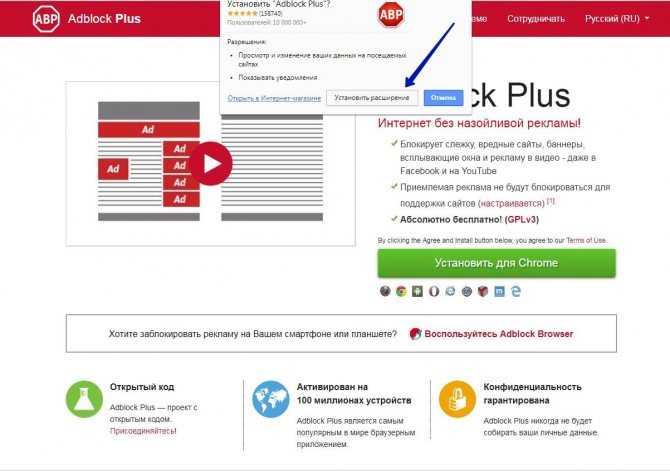 И вот тогда Вы начинаете видеть сомнительные чудо-предложения по снижению веса, предложения быстрого обогащения и фальшивые предупреждения об атаках вирусов. Все они хотят от Вас одного – перейти по указанной ссылке. Кроме того, нередко в браузере открываются новые вкладки, изменяются настройки начальной страницы, поисковые системы выдают результаты, о которых Вы никогда не слышали, происходят перенаправления на веб-страницы с непристойным контентом.
И вот тогда Вы начинаете видеть сомнительные чудо-предложения по снижению веса, предложения быстрого обогащения и фальшивые предупреждения об атаках вирусов. Все они хотят от Вас одного – перейти по указанной ссылке. Кроме того, нередко в браузере открываются новые вкладки, изменяются настройки начальной страницы, поисковые системы выдают результаты, о которых Вы никогда не слышали, происходят перенаправления на веб-страницы с непристойным контентом.
Следует помнить, что легальные приложения тоже используют онлайн-рекламу – обычно рекламные блоки отображаются в окне программы, однако это происходит в соответствии с указаниями, предоставленными разработчиком. Рекламное ПО ведет себя совершенно по-другому. В одном случае Вы загружаете подобное приложение, даже не догадываясь о его истинном назначении. В другом случае оно проникает на Ваш компьютер при установке обычной программы, скрывшись глубоко в ее недрах. Каким бы ни был путь рекламного ПО, результат всегда один: оно прикрепляется к какой-либо программе на Вашем компьютере и начинает показывать Вам рекламные сообщения, не связанные с веб-сайтами, которые Вы посещаете.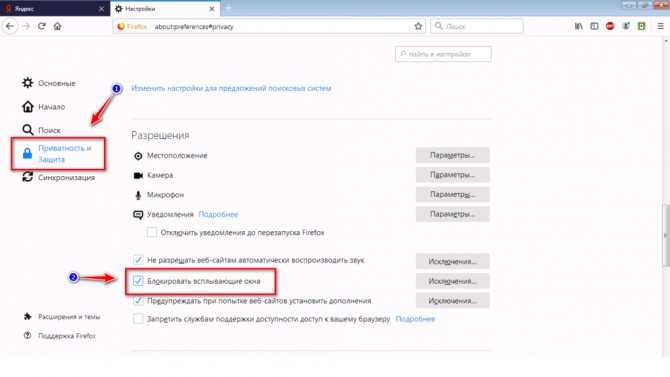
Проникнув в систему, рекламное ПО способно выполнять все виды нежелательных действий. Например, функции вредоносной программы могут быть направлены на определение Вашего местоположения и анализ посещаемых веб-сайтов, что позволяет ей показывать Вам те рекламные сообщения, которые соответствуют типам товаров и услуг, представленных на этих ресурсах. С одной стороны, заражение компьютера рекламным ПО является скорее досадным неудобством, чем серьезной угрозой для кибербезопасности; с другой стороны, если авторы рекламного ПО продадут третьим лицам сведения о Вашей активности в Интернете и другую важную информацию, то злоумышленники смогут использовать эти данные для того, чтобы направлять Вам еще больше рекламы, тщательно подобранной в соответствии с Вашими предпочтениями. И здесь совершенно не важно, используете ли Вы Chrome, Firefox или другой браузер: все они подвержены атакам рекламного ПО.
Вот лишь некоторые наиболее распространенные признаки, которые указывают на наличие рекламного ПО в Вашей системе:
- рекламные сообщения появляются там, где их не должно быть;
- начальная страница Вашего браузера была странным образом изменена без Вашего разрешения;
- веб-страницы, которые Вы часто посещаете, отображаются неправильно;
- при переходе по ссылкам Вас перенаправляют на неизвестные сторонние веб-сайты;
- работа Вашего браузера существенно замедляется;
- в браузере внезапно появляются новые панели инструментов, расширения или подключаемые модули;
- Ваш компьютер Mac начинает автоматически устанавливать нежелательные приложения;
- Ваш браузер «зависает».

Как атакует рекламное ПО?
Рекламное ПО может проникнуть в систему двумя способами. В первом случае Вы загружаете бесплатную или условно-бесплатную программу, которая незаметно устанавливает рекламное ПО без Вашего ведома или разрешения. Это происходит потому, что авторы программы сотрудничают с производителями рекламного ПО. Почему? Потому что доход от показа рекламы позволяет распространять программу бесплатно (при этом даже платные приложения, полученные из ненадежных источников, могут распространять рекламное ПО). После этого рекламное ПО запускает свои вредоносные алгоритмы – и пользователь понимает, что у «бесплатного» приложения тоже есть своя цена.
«Рекламное ПО может проникнуть в систему двумя способами».
Второй способ не менее коварен. Вы посещаете веб-сайт. Это может быть надежный ресурс. Или же незнакомый веб-сайт, не заслуживающий доверия. И в том, и в другом случае сайт может быть заражен рекламным ПО, которое использует уязвимости в браузере и проникает на компьютер посредством теневой загрузки.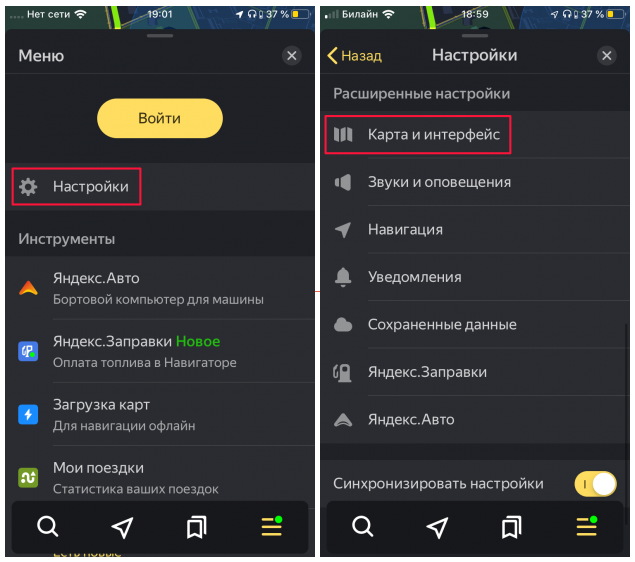 Когда вредоносный объект затаится в системе, он начинает собирать информацию, периодически перенаправляя Вас на вредоносные веб-сайты и мешая работе браузера все новыми рекламными сообщениями.
Когда вредоносный объект затаится в системе, он начинает собирать информацию, периодически перенаправляя Вас на вредоносные веб-сайты и мешая работе браузера все новыми рекламными сообщениями.
Типы рекламного ПО
Какой бы способ проникновения ни использовало рекламное ПО, чтобы спрятаться в дальнем уголке операционной системы компьютера или другого устройства, оно чаще всего действует как программа-угонщик браузеров. Этот непрошеный гость модифицирует настройки интернет-браузеров без согласия и ведома пользователя. Обычно угонщики браузеров изменяют начальную страницу и настройки поиска, заданные по умолчанию. В результате спокойная работа в Интернете внезапно прерывается потоком навязчивых рекламных сообщений. Разумеется, Вы в первую очередь предполагаете, что реклама приходит с посещаемого Вами веб-сайта, хотя это не так. Поскольку рекламные сообщения оформлены в виде всплывающих окон, может показаться, что они встроены в сам веб-сайт.
В действительности же всему виной рекламное ПО, которое изменило настройки начальной страницы и поисковой системы или даже совершило махинации с ярлыками, открывающими браузеры.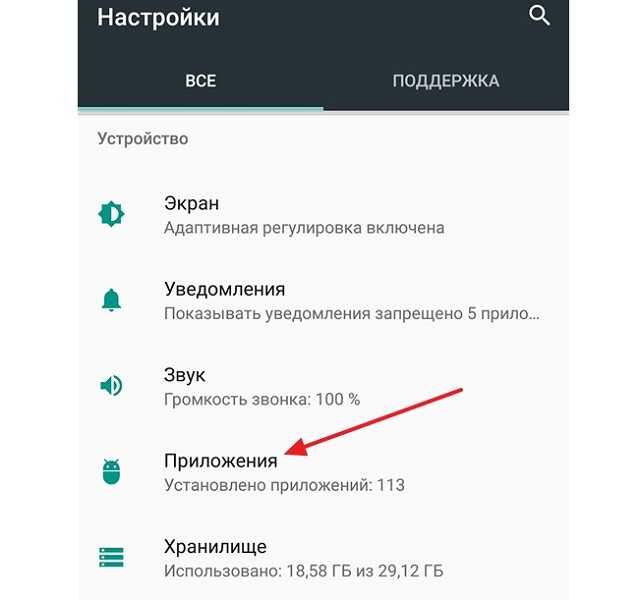 Конечно, существуют различные варианты рекламного ПО, предназначенные для различных устройств и операционных систем. Поэтому в тех или иных обстоятельствах Вы можете столкнуться с рекламным ПО для мобильных устройств под управлением Android, с рекламным ПО, нацеленным на компьютеры Mac или поражающим систему Windows.
Конечно, существуют различные варианты рекламного ПО, предназначенные для различных устройств и операционных систем. Поэтому в тех или иных обстоятельствах Вы можете столкнуться с рекламным ПО для мобильных устройств под управлением Android, с рекламным ПО, нацеленным на компьютеры Mac или поражающим систему Windows.
Последние новости о рекламном ПО
Рекламное ПО – серия статей, часть 1
Рекламное ПО и рекламное мошенничество
Презренное рекламное ПО
История рекламного ПО
Рекламное ПО отсчитывает свою историю приблизительно с 1995 года: тогда эксперты считали, что первые приложения, поддержка которых осуществлялась за счет рекламы, принадлежат к более широкой категории шпионских программ. Однако в скором времени специалисты в области кибербезопасности начали рассматривать рекламное ПО отдельно от шпионских программ как менее вредоносный тип потенциально нежелательного ПО. В некоторых случаях приложения этой категории даже обозначались как обычные программы (по крайней мере теоретически), поскольку рекламное ПО создавалось законными производителями, обладающими собственными офисами и представительствами.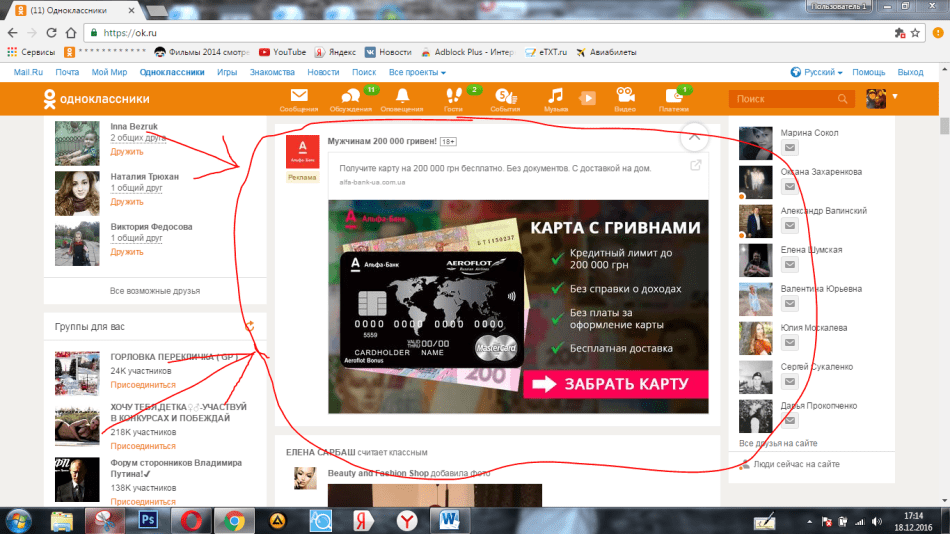
Однако филиалы этих законных компаний часто распространяли собственные рекламные программы, а производители рекламного ПО должным образом не проверяли эти действия на предмет соответствия установленным правилам. Такие непроверенные рекламные приложения распространялись всеми доступными способами – в пределах одноранговых сетей, посредством ботнетов, через зараженные системы мгновенного обмена сообщениями, а также с помощью программ-угонщиков браузеров.
Со временем производители рекламного ПО начали закрывать свои неблагонадежные филиалы, а также выпускать заявления об отказе от ответственности за их действия. Это было очень распространенной практикой в период с 2005 по 2008 гг., когда активность рекламного ПО достигла своего пика. Однако затем в игру вступили органы государственной власти, назначая большие штрафы за подобные злоупотребления, в результате чего крупнейшие производители рекламного ПО были вынуждены уйти с рынка. Относительно недавно в браузерах начали повсеместно использоваться подключаемые модули, блокирующие рекламный контент. И хотя эти средства защищают пользователей от рекламного ПО, они также лишают веб-сайты дохода, получаемого от законной рекламы.
И хотя эти средства защищают пользователей от рекламного ПО, они также лишают веб-сайты дохода, получаемого от законной рекламы.
На сегодняшний день ситуация такова: рекламное ПО искоренить не удалось, и оно продолжает рассматриваться как форма потенциально нежелательных программ, хотя уровень угрозы, которую представляет рекламное ПО для компьютеров, ниже уровня угрозы, исходящей от объектов категории вредоносного ПО. Тем не менее, можно говорить о некотором ренессансе рекламного ПО. Среди всех вредоносных объектов, которые обнаруживаются на компьютерах клиентов Malwarebytes, к этой категории принадлежат 40 %, то есть подавляющее большинство. Одной из причин такого состояния дел является увеличение количества объектов, классифицируемых как рекламное ПО, вследствие распространения мобильных устройств и постепенного смещения рекламного ПО в сегмент мобильных приложений. Производители рекламного ПО становятся все сильнее. Стремясь укрепиться на рынке, они не ограничиваются только лишь программами-угонщиками браузеров и используют все более агрессивные технологии, например скрывают свои продукты в троянских программах, создают программные пакеты с рекламными фродами или объекты с функциональностью руткитов, так что удаление таких угроз может быть сопряжено со значительными трудностями.
«Большинство вредоносных объектов, которые обнаруживаются на компьютерах клиентов Malwarebytes, принадлежат к категории рекламного ПО».
Рекламное ПО для Mac
Было время, когда пользователи компьютеров Mac могли не беспокоиться о рекламном ПО. Компьютеры Mac оснащены встроенной защитной системой XProtect, которая достаточно эффективно нейтрализует известные вредоносные объекты. Во многом именно поэтому киберпреступники концентрируют свои усилия главным образом на компьютерах под управлением платформы Windows, поскольку здесь – в отличие от платформы Mac – они могут успешно достигать многих своих целей. Однако совсем недавно все начало стремительно меняться. Статистика показывает, что в 2017 году количество новых семейств вредоносного ПО для Mac выросло более чем на 270 процентов по сравнению с 2016 годом. Первые упоминания о рекламном ПО, специально предназначенном для компьютеров Mac, датируются 2012 годом. С тех пор получили распространение многие варианты рекламного ПО для Mac.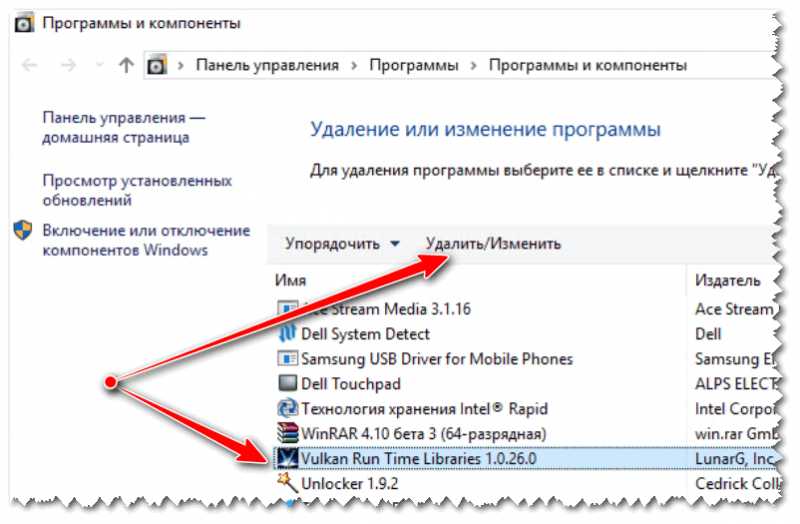 Их разрабатывают как секретно, так и вполне открыто: в первом случае речь идет о хакерах и организованных преступных группах, во втором – о формально законных компаниях, которые заявляют, что продают полноценные программы с якобы полезными функциями. Такие программы могут содержать в себе рекламное ПО, которое, естественно, упоминается в длинном соглашении об установке, набранном мелким шрифтом. Вы знаете людей, которые действительно читают подобные тексты? Нажимая кнопку установки, Вы принимаете условия данного соглашения. И вуаля – спам теперь гарантирован. Люди, разрабатывающие подобные программы, не делают ничего противозаконного. По крайней мере технически.
Их разрабатывают как секретно, так и вполне открыто: в первом случае речь идет о хакерах и организованных преступных группах, во втором – о формально законных компаниях, которые заявляют, что продают полноценные программы с якобы полезными функциями. Такие программы могут содержать в себе рекламное ПО, которое, естественно, упоминается в длинном соглашении об установке, набранном мелким шрифтом. Вы знаете людей, которые действительно читают подобные тексты? Нажимая кнопку установки, Вы принимаете условия данного соглашения. И вуаля – спам теперь гарантирован. Люди, разрабатывающие подобные программы, не делают ничего противозаконного. По крайней мере технически.
В большинстве случаев рекламные приложения для Mac скрываются внутри троянских программ – вредоносного ПО, которое своим именем обязано Троянскому коню из древнегреческого мифа. Троянская программа выдает себя за нужный Вам объект. Это может быть медиапроигрыватель или подключаемый модуль. Вредоносная нагрузка даже может скрываться внутри самой обычной программы, которую Вы, однако, загружаете с сомнительного веб-сайта.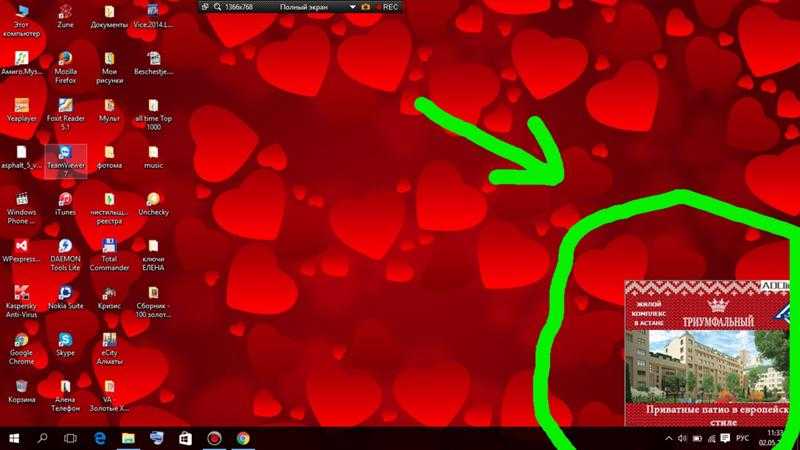 Так или иначе, подобные объекты обещают Вам одно, но обманным путем доставляют в систему нечто другое – рекламное ПО.
Так или иначе, подобные объекты обещают Вам одно, но обманным путем доставляют в систему нечто другое – рекламное ПО.
В целом, признаки заражения компьютера Mac рекламным ПО повторяют аналогичные симптомы, наблюдаемые в системах Windows. Всплывающие окна с рекламой появляются там, где их быть не должно, то есть фактически везде. Настройки начальной страницы браузера странным образом изменяются без Вашего участия. Знакомые веб-страницы уже не выглядят, как прежде, а когда Вы нажимаете на ссылку, происходит перенаправление на совершенно другой веб-сайт. Незваная программа может даже заменить используемую по умолчанию поисковую систему.
Таким образом, хотя компьютеры Mac и являются менее уязвимыми, чем компьютеры под управлением Windows, они все же могут испытывать проблемы с безопасностью, обусловленные рекламным ПО. Что делать, если компьютер заражен? Информация об этом приведена ниже.
Рекламное ПО для мобильных устройств
На сравнительно небольших экранах мобильных устройств все элементы хорошо заметны. Поэтому, если на начальном экране появляется загадочный значок или если каскад рекламных сообщений заполняет собой панель уведомлений, к Вам на мобильное устройство наверняка пожаловал непрошеный гость – рекламное ПО. Обычное дело, если вспомнить, что тысячи приложений для Android содержат «подарки», которые отображают незапрашиваемые значки и рекламные сообщения.
Поэтому, если на начальном экране появляется загадочный значок или если каскад рекламных сообщений заполняет собой панель уведомлений, к Вам на мобильное устройство наверняка пожаловал непрошеный гость – рекламное ПО. Обычное дело, если вспомнить, что тысячи приложений для Android содержат «подарки», которые отображают незапрашиваемые значки и рекламные сообщения.
Рекламное ПО проникает на мобильные устройства двумя способами: через браузер и через загружаемые приложения.
- Заражение через браузер происходит за счет известного эксплойта, в основе которого лежит алгоритм обработки перенаправлений, используемый большинством браузеров и заложенный в коде JavaScript. Эта уязвимость может привести к появлению всплывающих окон, и производители рекламных приложений знают, как ее использовать. Если браузер на Вашем мобильном устройстве скомпрометирован, то лучший способ блокировать всплывающие окна – это воспользоваться другим браузером, отключить JavaScript или установить браузер с функцией блокировки рекламы.
 Кроме того, чтобы закрыть всплывающее окно, Вы можете нажать кнопку «Назад» на устройстве Android. Если очистить историю посещений и кэш, это также позволит предотвратить повторное появление всплывающих окон.
Кроме того, чтобы закрыть всплывающее окно, Вы можете нажать кнопку «Назад» на устройстве Android. Если очистить историю посещений и кэш, это также позволит предотвратить повторное появление всплывающих окон. - Если вредоносный объект проник на телефон через установленные приложения, он будет постоянно досаждать Вам рекламными сообщениями. Они могут принимать самые различные формы – от полноэкранных рекламных баннеров в зараженном приложении или за его пределами до уведомлений устройства на экране блокировки. Из стороннего магазина приложений к Вам на телефон обычно попадают именно такие программы. Поэтому наилучшее решение данной проблемы – избегать сторонних магазинов приложений, хотя даже магазин Google Play иногда становится источником программ, зараженных рекламным ПО.
Рекламное ПО действительно является «надоедливым вредителем», но если Вам все-таки довелось с ним столкнуться, Вы можете несколько утешить себя тем фактом, что рекламное ПО обычно не представляет такой опасности для Вашего устройства, какую несут в себе вирусы.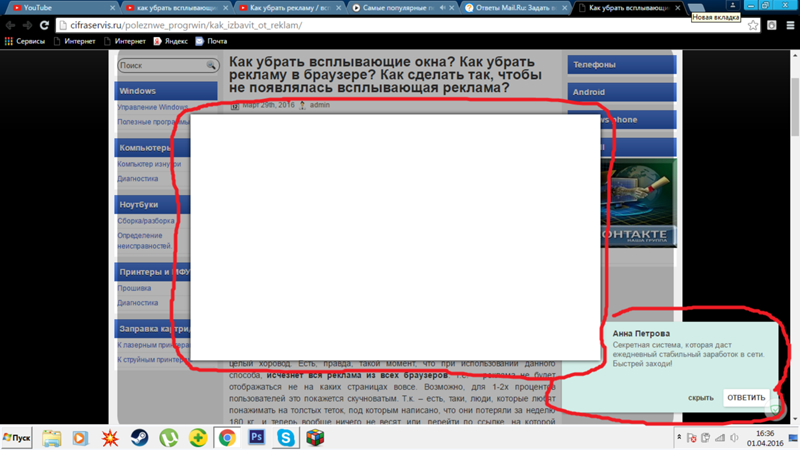 Многие бесплатные приложения, которые Вы загружаете на свой телефон, часто содержат рекламный контент третьих лиц: это дает разработчикам программного обеспечения альтернативный источник дохода, благодаря которому Вы можете пользоваться их продуктами бесплатно. В то же время нельзя сказать, что рекламное ПО является совершенно безобидным. Так что Вам нужно выбрать для себя наилучший вариант – бесплатное приложение, которое будет заполнять Ваше мобильное устройство навязчивой рекламой, или платную программу, которая будет работать исправно и ненавязчиво.
Многие бесплатные приложения, которые Вы загружаете на свой телефон, часто содержат рекламный контент третьих лиц: это дает разработчикам программного обеспечения альтернативный источник дохода, благодаря которому Вы можете пользоваться их продуктами бесплатно. В то же время нельзя сказать, что рекламное ПО является совершенно безобидным. Так что Вам нужно выбрать для себя наилучший вариант – бесплатное приложение, которое будет заполнять Ваше мобильное устройство навязчивой рекламой, или платную программу, которая будет работать исправно и ненавязчиво.
Кого атакует рекламное ПО?
Согласно устоявшемуся представлению основными жертвами рекламного ПО являются частные пользователи, а не предприятия. Рекламное ПО подстерегает пользователей всегда и повсеместно – от компьютеров под управлением Windows или Mac OS, до мобильных телефонов и практически всех типов браузеров. Злоумышленники изобретают все новые мошеннические схемы: предлагают новые игры, фильмы или специальные скидки, завлекают потенциальных жертв якобы полезным бесплатным продуктом, который слишком хорош, чтобы быть правдой.
«Основными жертвами рекламного ПО являются частные пользователи».
Что делать, если мой компьютер заражен?
Если Вы подозреваете, что рекламное ПО проникло на Ваш Mac или компьютер под управлением Windows, есть несколько способов, которыми Вы можете воспользоваться, чтобы нейтрализовать вредоносную программу. Прежде всего, нужно регулярно создавать резервные копии файлов. Вы можете попытаться удалить рекламное ПО с помощью соответствующей опции операционной системы (например, «Добавить/удалить» в системе Windows). Однако для этого нужно идентифицировать название рекламной программы. Кроме того, рекламное ПО нередко оснащено функцией восстановления – специальные файлы полностью реанимируют программу после ее удаления.
В этом случае Вам необходимо загрузить надежный антивирус, например Malwarebytes for Windows или Malwarebytes for Mac. Обе программы предусматривают бесплатную ознакомительную версию и могут эффективно выявлять и уничтожать рекламное ПО, потенциально нежелательные программы, а также любые новые формы вредоносного ПО, стремящиеся прокрасться на Ваш компьютер. Запустите проверку – и если программа обнаружит, что в системе скрываются непрошеные гости, она соберет, отметит и удалит их. После этого рекомендуется сменить пароли – не только в учетной записи компьютера, но и в электронной почте, социальных сетях, часто посещаемых онлайн-магазинах, а также в биллинговых системах. Если Вам нужен простой инструмент для удаления рекламного ПО, загрузите Malwarebytes AdwCleaner.
Запустите проверку – и если программа обнаружит, что в системе скрываются непрошеные гости, она соберет, отметит и удалит их. После этого рекомендуется сменить пароли – не только в учетной записи компьютера, но и в электронной почте, социальных сетях, часто посещаемых онлайн-магазинах, а также в биллинговых системах. Если Вам нужен простой инструмент для удаления рекламного ПО, загрузите Malwarebytes AdwCleaner.
Если Вы хотите еще глубже погрузиться в эту тему, пожалуйста, прочитайте статьи «How to remove adware from your PC» (Как удалить рекламное ПО со своего ПК) и «How to remove adware from your Mac» (Как удалить рекламное ПО с компьютера Mac) на ресурсе Malwarebytes Labs.
Как защититься от рекламного ПО?
Соблюдайте меры предосторожности при работе с компьютером. Это означает, что лучше подумать дважды, прежде чем загружать и устанавливать новую программу, особенно если она бесплатна. Перед тем как принимать условия и положения использования, прочитайте их так, как это сделал бы юрист, и немедленно прерывайте процесс загрузки, если возникнет что-либо подозрительное, похожее на разрешение загрузить рекламное ПО.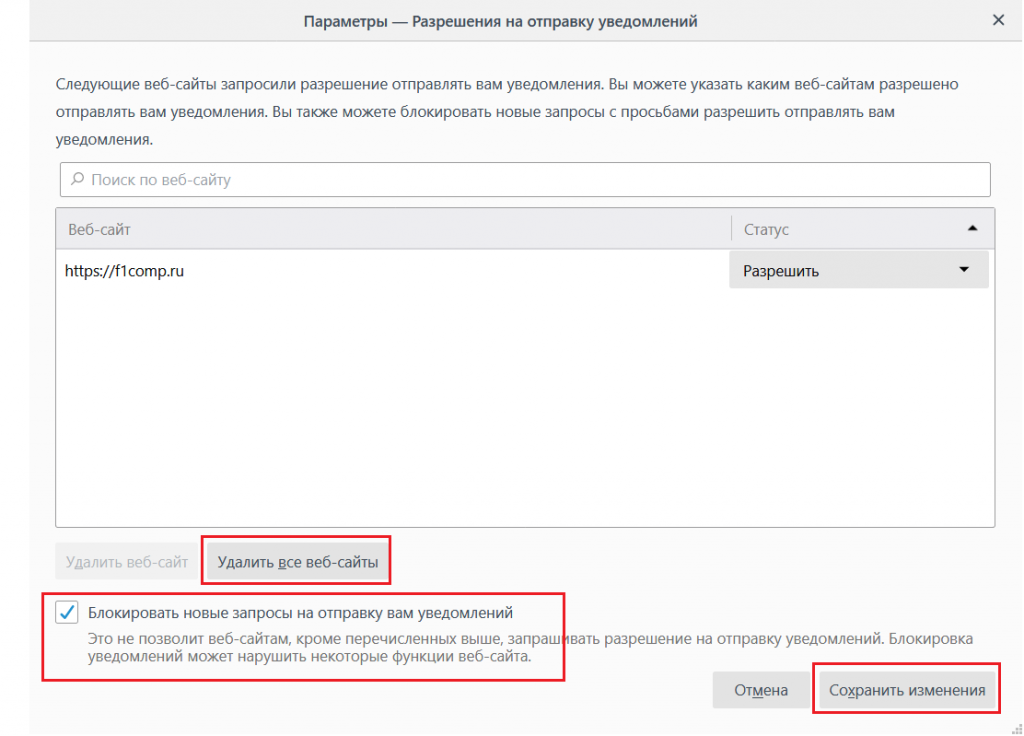 Избегайте торрент-сайтов, противозаконных загрузок и никогда не открывайте приложение, полученное из неизвестного источника – даже если ссылка на него пришла со знакомого Вам электронного адреса.
Избегайте торрент-сайтов, противозаконных загрузок и никогда не открывайте приложение, полученное из неизвестного источника – даже если ссылка на него пришла со знакомого Вам электронного адреса.
Наконец, прежде чем выполнять все эти советы и меры предосторожности, загрузите надежный антивирус на свой ПК или мобильное устройство. Регулярно запускайте проверку и устанавливайте обновления. Конечно, мы рекомендуем Вам воспользоваться любой программой из семейства продуктов Malwarebytes, предназначенных для противодействия вредоносному ПО, – от Malwarebytes for Windows и Malwarebytes for Mac до Malwarebytes for Android – и это будет самой действенной мерой предосторожности. Вооружившись знаниями и защитившись надежным антивирусом, Вы сможете эффективно противостоять рекламному ПО, которое мешает наслаждаться жизнью в Интернете.
Со всеми нашими отчетами о рекламном ПО Вы можете ознакомиться на ресурсе Malwarebytes Labs.
Advertisement, как удалить с компьютера?
ГлавнаяРабота на компьютере
Когда пользователь сталкивается с «advertisement», то он ошибочно думает, что это вирус, так как тот приводит к дискомфортной работе за компьютером.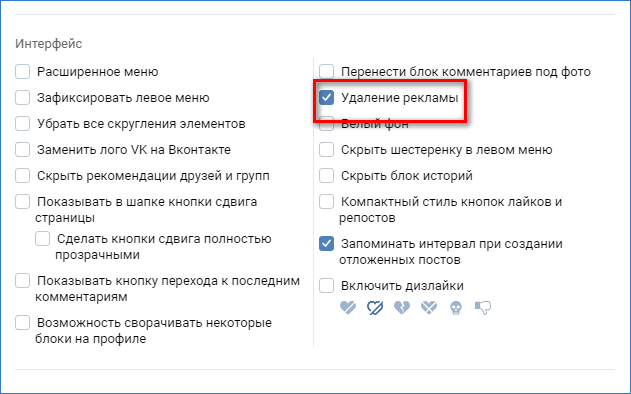 Действительно, данное ПО, которое относится к рекламным, было разработано хакерами, но при этом вирусом не является, так как не запрограммировано причинять вред ПК.
Действительно, данное ПО, которое относится к рекламным, было разработано хакерами, но при этом вирусом не является, так как не запрограммировано причинять вред ПК.
Обычно вредоносное приложение задумывается разработчиками так, что оно попадает в систему, после чего как можно быстрее наносит вред. В данном случае пользователь имеет дело с приложением, которое действует хитрее, представляя для пользователя еще большую опасность.
Advertisement, как удалить с компьютера
Содержание
- Что это за программа и как себя проявляет
- Как попадает на ПК
- Ручное удаление
- Еще несколько способов ручного удаления
- Удаление с использованием утилит
- Помощь «Hitman PRO» для любых браузеров
- Что делать, чтобы вредоносное ПО больше не появилось
- Видео — Как удалить всплывающую рекламу
Что это за программа и как себя проявляет
Уже было сказано, что данное приложение является рекламным, и действует оно хитрее вирусов.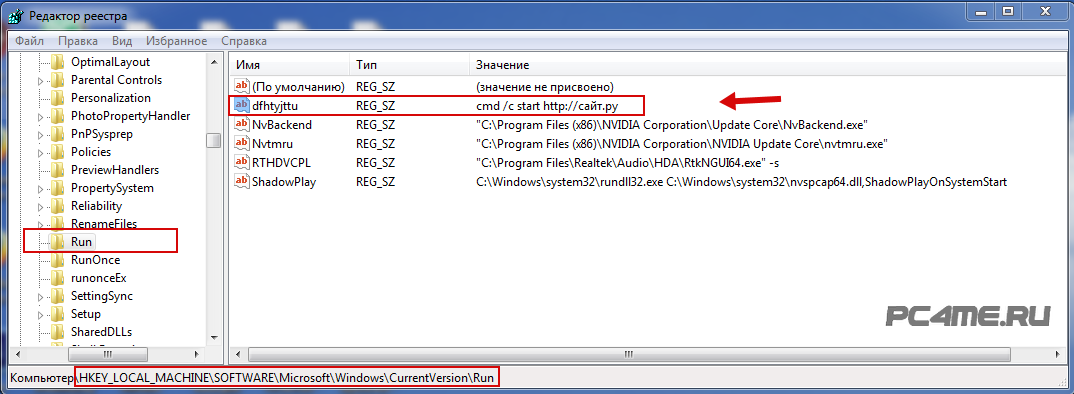 Как только у него появляется возможность попасть на ПК, оно на время «затихает», никак не выдавая своего присутствия. Данный промежуток нужен для того, чтобы оно успело сделать резервные копии. Тем самым в случае удаления юзером программа может восстановиться вновь. Следующим шагом является соединение с нужным сайтом. Только с момента, когда пользователь уже не сможет удалить ее обычным образом, программа начинает проявлять себя в полной мере.
Как только у него появляется возможность попасть на ПК, оно на время «затихает», никак не выдавая своего присутствия. Данный промежуток нужен для того, чтобы оно успело сделать резервные копии. Тем самым в случае удаления юзером программа может восстановиться вновь. Следующим шагом является соединение с нужным сайтом. Только с момента, когда пользователь уже не сможет удалить ее обычным образом, программа начинает проявлять себя в полной мере.
Пользователь столкнется со следующими неприятностями:
- его привычный браузер хаотично меняется на другие или же просто на один конкретный, при этом изменить его становится невозможным;
- снижается скорость работы ПК или ноутбука, компьютер начинает работать в 2 или 3 раза медленнее, особенно это касается поисковых работ;
- огромное количество рекламы, даже при условии, что стоит рекламный блокировщик. Практически при каждом действии начнет всплывать контекстная реклама самого разного характера.
Навязчивая реклама
Прежде чем приступать к избавлению от столь неприятного приложения, нужно понимать цель его создания.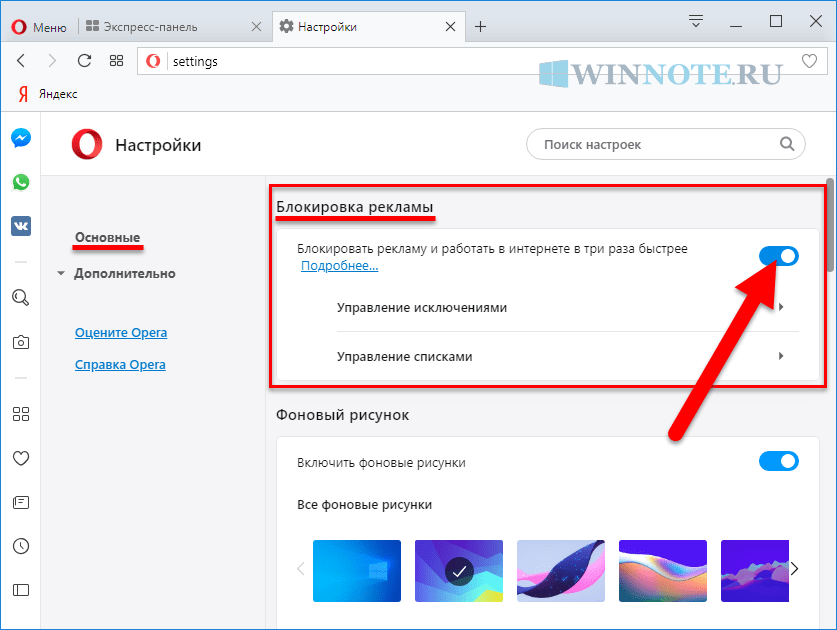 Разработчики задумывали его для тех целей, чтобы повысить посещаемость сайтов. Тематика может быть самой разной, при этом повторяющейся и навязчивой. При попытке зайти на нужный сайт поисковик перенаправит на рекламный сайт. Даже при удачном заходе полноценно смотреть статьи не удастся, так как разделы рубрик, различные кнопки будут перекрыты баннерными окнами. Однако это уже крайние случаи, когда «by Advertise» в полной мере проявляет себя. Для такой навязчивой рекламы потребуется больше 15 дней его активной работы.
Разработчики задумывали его для тех целей, чтобы повысить посещаемость сайтов. Тематика может быть самой разной, при этом повторяющейся и навязчивой. При попытке зайти на нужный сайт поисковик перенаправит на рекламный сайт. Даже при удачном заходе полноценно смотреть статьи не удастся, так как разделы рубрик, различные кнопки будут перекрыты баннерными окнами. Однако это уже крайние случаи, когда «by Advertise» в полной мере проявляет себя. Для такой навязчивой рекламы потребуется больше 15 дней его активной работы.
Главная опасность данного ПО кроется не в дискомфорте, который пользователь испытывает во время работы или отдыха за ПК. Программа полностью меняет параметры браузера, тем самым тот перестает фильтровать любые всплывающие окна и рекламу.
Примечание! Пользователь может случайно кликнуть на баннер, вместе с тем за одну секунду заразив свой ПК десятком вирусов . Более того, он может увидеть рекламу, которую считает для себя неприемлемой.
Поэтому так важно удалить данную программу вовремя, как только обнаружив.
Программный вирус
Как попадает на ПК
Бывает так, что хакеры целенаправленно запускают вирус для получения личных данных пользователя. По интернету он пробирается в личный ПК. Однако это редкие случаи, когда идет атака на крупные сайты или известных личностей.
В большинстве случаев пользователь сам виноват в заражении. В попытке скачать бесплатно какой-либо файл, он обращается не к официальным источникам, а к сомнительным сайтам. Чаще всего данные ссылки оставляют на форумах, которые идут в комплекте с установщиком. Он не дает посмотреть содержимое, но позволяет скачать. Юзер, не вчитываясь, кликает везде кнопку «Ок», устанавливая и распаковывая желаемый файл. Разработчики либо в начале, либо в середине загрузки спрашивают о разрешении установить тот или иной файл. Тем самым они остаются безнаказанными, так как пользователь сам согласился на скачивание рекламного приложения.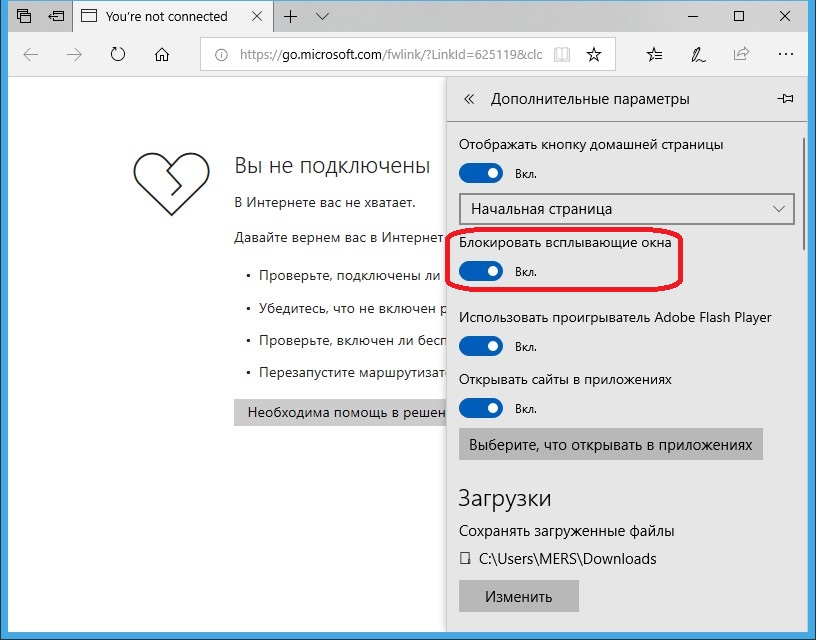
Вирусы в скачиваемых приложениях
Оно распространяется абсолютно на все имеющиеся браузеры, установленные на компьютер. При появлении проблем сразу не удается понять, из-за чего это произошло, так как программа проявляет себя только спустя время. На сегодняшний день имеется множество способов избавления от вирусов и рекламных ПО. Лучше всего прибегнуть к помощи специальных утилит или же попробовать удалить вручную.
Ручное удаление
Все нижеперечисленные способы не должны вызвать сложностей у пользователя. Навязчивую рекламу можно убрать, достаточно выполнить следующее:
- Кликнуть в левом нижнем углу экрана на меню «Пуск», после чего появится строка поиска. Там потребуется написать «Панель управления», система сразу же выдаст нужное приложение.
В «Пуске» пишем «Панель управления»
- Она отвечает за настройку параметров компьютера и 8 крупных разделов. В данном случае понадобится блок «Программы», а именно подпункт «Удаление программы».
Выбираем «Удаление программы»
- Откроется список всех приложений, которые были установлены пользователем на компьютер.
 Нужно внимательно просмотреть данный перечень, пытаясь найти те приложения, которые пользователь не скачивал. Должны насторожить файлы с именами «Advertisement Ads», «By Advertise». Также подозрительным является приложение под названием «Advertisement Powered By». Юзер должен просмотреть и возможные аналоги данных наименований. Найдя настораживающий файл, необходимо нажать на него правой кнопкой мыши, после чего кликнуть на «Удалить».
Нужно внимательно просмотреть данный перечень, пытаясь найти те приложения, которые пользователь не скачивал. Должны насторожить файлы с именами «Advertisement Ads», «By Advertise». Также подозрительным является приложение под названием «Advertisement Powered By». Юзер должен просмотреть и возможные аналоги данных наименований. Найдя настораживающий файл, необходимо нажать на него правой кнопкой мыши, после чего кликнуть на «Удалить».Нажимаем на файл правой кнопкой мыши, после чего кликаем на «Удалить»
Если рекламное ПО только недавно скачали на ПК, то данных действий может быть достаточно. Чтобы посмотреть результат, необходимо закрыть вкладку и перезагрузить свой компьютер. Следующий шаг – открытие браузера. Если реклама исчезла, то вредоносная программа удалена.
Однако данных действий часто бывает недостаточно. При отсутствии каких-либо изменений нужно переходить к следующему этапу, а именно удалению расширений в браузере. Нижеописанная инструкция поможет обнаружить те плагины, которые были установлены без ведома пользователя. Все действия будут рассмотрены на примере браузера «Google Ghrome», но стоит отметить, что алгоритм универсален абсолютно для всех поисковых систем. Для юзеров «Opera», «Yandex Browser» и иных браузеров данная инструкция также будет актуальна.
Все действия будут рассмотрены на примере браузера «Google Ghrome», но стоит отметить, что алгоритм универсален абсолютно для всех поисковых систем. Для юзеров «Opera», «Yandex Browser» и иных браузеров данная инструкция также будет актуальна.
- Необходимо открыть свой браузер, возле адресной строки отыскать значок в виде трех точек, что позволит перейти в меню. В выпавшем списке нужно выбрать «Дополнительные параметры», после чего кликнуть на «Расширения».
Выбираем «Дополнительные параметры», после чего кликаем на «Расширения»
- Откроются приложения Chrome, которые были установлены. Нужно внимательно посмотреть данный список, при нахождении подозрительного файла кликнуть на «Удалить».
При нахождении подозрительного файла кликаем на «Удалить»
Бывает и так, что удаление лишних параметров не помогает, и пользователь видит ту же картину. Тогда необходимо прибегнуть к просмотру параметров запуска своего браузера. Всю нужную информацию можно отыскать в свойствах:
- Необходимо отыскать свой браузер на рабочем столе или в конкретной папке (в зависимости от места установки), кликнуть правой кнопкой мыши по ярлыку и из появившегося списка выбрать последний пункт «Свойства».

Выбираем пункт «Свойства»
- Данный блок содержит 6 вкладок, пользователю нужно нажать «Ярлык». Во вкладке «Объект» после пути к файлу может находиться адрес сайта. Если он там имеется, нужно срочно его выделить и удалить, не забыв в конце нажать кнопку «Ок».
Удаляем адрес сайта и нажимаем «ОК»
Еще несколько способов ручного удаления
Все нижеописанные методы удаления также являются универсальными, пользователи могут применить их для своих браузеров.
- Необходимо открыть свой браузер, отыскать возле адресной строки значок меню, кликнуть на него и отыскать в списке «Настройки».
В меню браузера выбираем «Настройки»
- В данном окне имеется большой список настроек, чтобы дойти до нужного раздела, необходимо пролистать его практически до самого конца. Пользователь найдет кнопку «Дополнительные», на которую и нужно кликнуть.
Выбираем пункт «Дополнительные»
- Теперь нужно опять пролистать до самого конца страницы, отыскать пункт «Сбросить настройки» и кликнуть «Ок», тем самым устанавливая настройки по умолчанию.

Выбираем пункт «Сбросить настройки» и кликаем «Ок»
- Система выдаст окно, уведомляющее о том, что будут сброшены настройки главной страницы, страницы быстрого доступа и поисковой системы. Нужно согласиться, нажав «Сбросить».
Нажимаем «Сбросить»
Примечание! В данном случае перезагружать компьютер не придется. Если рекламное ПО удалилось, навязчивые баннеры перестанут беспокоить юзера.
Есть еще один способ очистки, суть которого заключается в проверке планировщика. Чаще всего вирусы и рекламные ПО такого рода запускают рекламу автоматически. Чтобы это устранить, нужно следовать простому алгоритму:
- Потребуется одновременно нажать клавиши «Win» и «R». Откроется окно, где в строке поиска нужно написать «taskchd.msc», а затем либо нажать клавишу «Enter», либо кликнуть «Ок».
В строке поиска пишем «taskchd.msc» и нажимаем клавишу «Enter»
- Откроется планировщик заданий. В самом первом необходимо выбрать «Библиотека планировщика».

- Второй столбик включает в себя список всех имеющихся задач, также уведомляя о состоянии и триггерах. Потребуется кликнуть на каждую из задач, там же обращая внимание на описание. Теперь понадобится блок «Действия», который поможет узнать, за какой конкретно процесс отвечает выбранная задача. Нужно кликнуть на него и обратить внимание на то, что написано в описании. Если пользователь увидит приписку chrome.exe/opera.exe/название любого браузера, которым он пользуется, после которой написан адрес сайта, то такую задачу нужно срочно удалить.
Выбираем «Библиотека планировщика»
- Чтобы это сделать, нужно выделить ее, а затем обратиться к блоку «Действия», где в конце списка имеется кнопка «Удалить».
Нажимаем «Удалить»
- Планировщик заданий запросит подтверждение. Нужно согласиться, нажав «Да».
Удаление с использованием утилит
Вышеописанные способы должны помочь избавиться от проблемы, но стоит помнить, что некоторые вирусы могут остаться на ПК.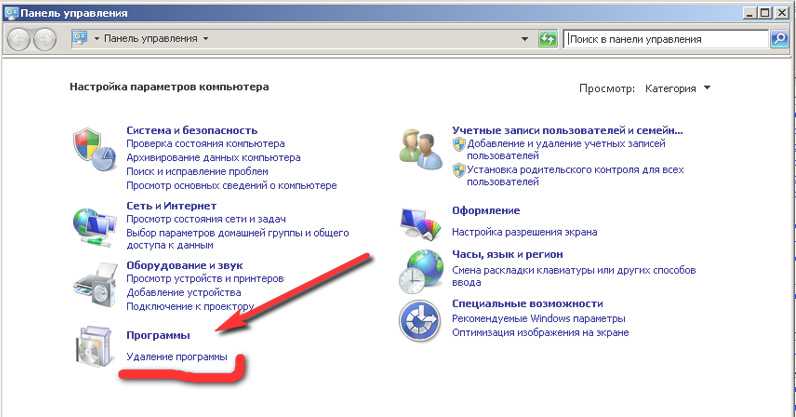 Поэтому важно после ручной очистки прибегнуть к помощи специальных утилит, разработанных именно для этих целей.
Поэтому важно после ручной очистки прибегнуть к помощи специальных утилит, разработанных именно для этих целей.
Наибольшей популярностью пользуется программа «AdwCleaner». Она быстро находит любую рекламу и сразу же удаляет ее с компьютера. Чтобы начать ею пользоваться, понадобится следующее:
- Зайти на официальный сайт, отыскать программу и кликнуть на «Бесплатная загрузка».
Нажимаем на «Бесплатная загрузка»
- Как только пользователь его скачает, нужно нажать на программу и открыть ее.
Нажимаем на программу и открываем ее
- Появится приветственное окно, которое запросит согласие на условия лицензионного соглашения.
Нажимаем «Принимаю»
- Теперь программу можно запустить. Необходимо нажать вкладку «Панель управления», появится вкладка «Поиск вредоносной рекламы и PUP», а ниже – кнопка «Сканировать», на которую и нужно кликнуть левой кнопкой мыши.
Нажимаем «Сканировать»
- Понадобится некоторое время, чтобы программа просканировала файлы.
 Обычно весь процесс не занимает больше 2 минут.
Обычно весь процесс не занимает больше 2 минут. - Появятся файлы, в которых обнаружена потенциальная угроза. Пользователю потребуется нажать на «Очистить и ремонт», чтобы избавиться от вредоносного ПО. 7.6
Нажимаем «Очистить и ремонт»
- Компьютер перезагрузится, а все зараженные файлы будут удалены.
Важно! Перед данной процедурой закрыть все приложения и сохранить нужные данные, так как произойдет автоматическая перезагрузка.
Помощь «Hitman PRO» для любых браузеров
Данная утилита также с каждым днем завоевывает все большую популярность среди пользователей. Ее отличие состоит в том, что она платная, но при этом разработчики предусмотрели возможность бесплатного пользования в течение месяца.
Чтобы избавиться от рекламного ПО, потребуются простые действия:
- Нужно зайти на официальный сайт разработчика программы, кликнуть либо на «Buy Now», тем самым покупая данную утилиту, либо на «FREE 30-Day Trial».

Скачиваем программу
- Скачав ее, нужно кликнуть по приложению, тем самым переходя к установке.
- Достаточно постоянно нажимать кнопку «Дальше». Ближе к концу установке программа запросит подтвердить соглашение пользователя. Нужно поставить галочку и вновь кликнуть на «Дальше».
Кликаем на «Дальше»
- Появится окно настроек, спрашивающее «Инсталлировать HitmanPro на этот компьютер». Необходимо согласиться, поставив галочки возле всех пунктов, и нажать «Дальше».
Подтверждаем нажатием на «Дальше»
- На этом этапе программа начнет сканировать все имеющиеся файлы. Процедура в среднем занимает 3-5 минут.
Сканирование файлов
- Перед пользователем откроется окно с результатами поиска. Нужно кликнуть «Дальше», но при этом заранее сохранив все важные документы, так как компьютер перезагрузится.
Кликаем «Дальше»
На этом очистка закончена. Как только юзер вновь зайдет в систему, он обнаружит, что всплывающей рекламы больше нет.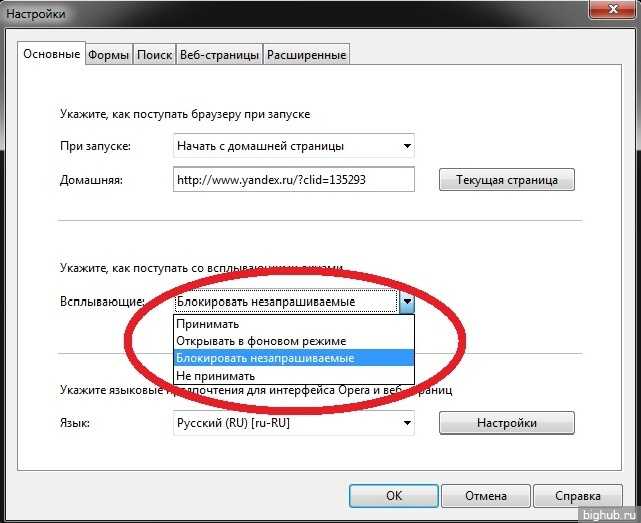
Что делать, чтобы вредоносное ПО больше не появилось
Нижеперечисленные советы довольно просты в исполнении, при этом избавят от множества неприятностей, полученных от вирусов и различных рекламных приложений.
Примечание! Нужно проявлять особую внимательность при установке сторонних лаунчеров. Данный совет наиболее актуален для геймеров, которые предпочитают играть в онлайн-игры. Та же игра «Neverwinter» запускает множество фоновых процессов.
Скачивая какое-либо программное обеспечение или игру, нужно внимательно смотреть на те галочки, которые выставлены по умолчанию. Если они проставлены возле «Bing», каких-либо дополнительных программ, которые не нужны для правильной работы скачиваемого приложения, то их необходимо убирать.
При установке ПО внимательно следим за дополнительными программами и удаляем галочки
Лучше перестраховаться и скачивать все файлы и приложения только с проверенных источников. Особенно опасны торрент-трекеры. Если при желании скачать какой-либо архив был загружен установщик, то его открывать нельзя.
Особенно опасны торрент-трекеры. Если при желании скачать какой-либо архив был загружен установщик, то его открывать нельзя.
Специалисты рекомендуют пользоваться специальными утилитами для избавления от данной проблемы. Выбирая ручное удаление, далеко не всегда можно избавиться абсолютно от всего рекламного ПО.
Видео — Как удалить всплывающую рекламу
Понравилась статья?
Сохраните, чтобы не потерять!
Рекомендуем похожие статьи
Как остановить всплывающую рекламу на вашем телефоне Android за 3 простых шага
© Педаль к стоку / Shutterstock.com
Люди так ненавидят всплывающие окна, что их изобретатель, г-н Э. Цукерман, публично извинился за их создание. Однако это не мешает маркетологам использовать всплывающие окна для стимулирования продаж своих продуктов или услуг.
Просмотр рекламы похож на благодарность создателям контента или разработчикам приложений, поскольку они зарабатывают на кликах. Тем не менее, эта реклама может быть раздражающей, отвлекающей и разочаровывающей. Не говоря уже о том, что некоторые из них могут содержать вирусы, которые могут нанести вред вашему устройству.
Не говоря уже о том, что некоторые из них могут содержать вирусы, которые могут нанести вред вашему устройству.
Блокировка этой рекламы поможет вам наслаждаться телефоном Android без назойливых помех, повышая ваше душевное спокойствие. Ниже приведены несколько способов остановить всплывающие окна с рекламой на вашем телефоне Android.
Большинство всплывающих окон на вашем телефоне Android часто появляются в вашем браузере. Но не волнуйтесь; вы можете удалить большинство, если не все, этих объявлений, заблокировав их. Вот шаги, чтобы остановить всплывающие окна с рекламой в часто используемых браузерах Android, таких как Chrome, Firefox, Microsoft Edge и Opera. Вы можете прокручивать и переходить к шагам, которые включают ваш браузер по умолчанию.
В Chrome
Chrome — один из самых популярных браузеров для Android. Вот как сделать так, чтобы реклама не появлялась в Chrome.
Шаг 1. Откройте браузер Chrome
Найдите приложение Chrome в списке приложений и откройте его. В приложении нажмите на три точки в правом верхнем углу и прокрутите вниз до настроек.
В приложении нажмите на три точки в правом верхнем углу и прокрутите вниз до настроек.
Перейдите к настройкам Chrome.
© History-Computer.com
Шаг 2. Перейдите к настройкам сайта
Прокрутите меню настроек вниз, пока не дойдете до расширенного раздела. В разделе «Дополнительно» выберите настройки сайта.
Настройки сайта находятся в разделе «Дополнительно».
© History-Computer.com
Шаг 3. Перейдите к всплывающим окнам и перенаправлениям
В настройках сайта прокрутите вниз, пока не дойдете до всплывающих окон и перенаправлений, и коснитесь этого.
Прокрутите вниз до всплывающих окон и перенаправлений.
© History-Computer.com
Шаг 4. Отключите всплывающие окна и перенаправления
Переключите кнопку рядом со всплывающими окнами и перенаправлениями. Это сообщит вам, что вы заблокировали «Разрешенные» сайты от показа всплывающих окон. С этим параметром вы не будете получать всплывающие окна с рекламой при просмотре Chrome.
Переключить кнопку переключения.
© History-Computer.com
Шаг 5. Разрешите Chrome блокировать рекламу на сайтах с вводящей в заблуждение рекламой Объявления.
Переключите переключатель, чтобы остановить рекламу с сайтов с вводящей в заблуждение рекламой.
© History-Computer.com
Вернитесь к настройкам сайта, как в шаге 3 выше, и выберите рекламу под всплывающими окнами и перенаправлениями. Переключите кнопку рядом, чтобы заблокировать рекламу на сайтах, которые показывают навязчивую и вводящую в заблуждение рекламу.
В Firefox
В отличие от Chrome, в Firefox отсутствует встроенная функция блокировки всплывающих окон с рекламой. Вам нужно будет установить надстройки для блокировки рекламы в этом браузере. Вот как вы это делаете.
Шаг 1. Откройте Firefox и перейдите к настройкам
Нажмите значок Firefox, чтобы открыть приложение, затем коснитесь меню-гамбургера (три точки) в правом нижнем углу и выберите настройки.
Перейдите в настройки Firefox.
© History-Computer.com
Шаг 2. Перейдите к надстройкам
В настройках прокрутите вниз до дополнительных параметров и выберите «Дополнения».
Перейдите к надстройкам в разделе «Настройки».
© History-Computer.com
Шаг 3. Добавьте надстройку uBlock в Firefox
Нажмите значок плюса рядом с блокировщиком всплывающих окон uBlock Origin, чтобы добавить его в Firefox. Нажмите «Добавить», чтобы подтвердить свое действие.
Добавьте расширение в свой браузер.
© History-Computer.com
В Microsoft Edge
Коснитесь значка Microsoft Edge, чтобы открыть приложение. Нажмите меню гамбургера (три точки) в центре внизу, чтобы открыть меню приложения.
Коснитесь гамбургер-меню в браузере.
© History-Computer.com
Шаг 2. Перейдите к настройкам
В меню щелкните значок настроек, чтобы открыть настройки браузера.
Перейдите к настройкам.
© History-Computer.com
Шаг 3. Найдите раздел блокировки рекламы
В настройках выберите конфиденциальность и безопасность, затем нажмите блокировать рекламу.
Прокрутите вниз до раздела «Блокировать рекламу».
© History-Computer.com
Шаг 4. Заблокируйте рекламу
Коснитесь параметра блокировки рекламы и в дополнительных настройках отключите раздел «Разрешить приемлемую рекламу».
Переключите переключатель, чтобы заблокировать рекламу.
© History-Computer.com
В Opera
Шаг 1. Откройте Opera и перейдите в настройки
Щелкните значок приложения Opera, чтобы открыть его, затем щелкните значок настроек в приложении, чтобы открыть меню настроек.
Перейдите к настройкам вашего браузера.
© History-Computer.com
Шаг 2. Включите блокировку всплывающих окон
В настройках прокрутите список до блокировки всплывающих окон и включите этот параметр. Это предотвращает появление всплывающих окон в браузере.
Переключить переключатель блокировки всплывающих окон.
© History-Computer.com
Иногда вы можете быть в автономном режиме, на главном экране или использовать другое приложение из браузера, но по-прежнему появляется всплывающая реклама. Когда это происходит, всплывающее окно в основном вызвано сторонним приложением, установленным на вашем устройстве.
К сожалению, нет общесистемного приложения для идентификации и блокировки всех всплывающих окон на телефоне. По этой причине, чтобы остановить всплывающие окна с рекламой, вы должны определить приложение, вызывающее эти всплывающие окна, и принять меры. Чтобы определить приложение, вызывающее всплывающие окна, вы можете:
Проверить самое последнее приложение
Когда появится всплывающее окно, проверьте последнее использовавшееся приложение. Вы можете сделать это, нажав клавишу последних приложений рядом с кнопкой «Домой». Кроме того, откройте приложения в настройках Android и отсортируйте их по времени, чтобы увидеть самое последнее приложение.
Проверьте панель уведомлений
После получения уведомления о рекламе откройте панель уведомлений, проведя пальцем вверх или вниз по экрану в зависимости от модели Android. Нажмите и удерживайте объявление, пока не увидите приложение, из которого оно пришло.
Использование сторонних приложений
Вы можете использовать стороннее приложение, такое как Детектор всплывающей рекламы, для определения источника любой всплывающей рекламы. Приложение находит исходные приложения для рекламы на главном экране, в панели уведомлений, на экране блокировки и в других приложениях.
Определив приложение, теперь можно легко остановить всплывающие окна. Вы должны ограничить разрешение приложения на отображение поверх других приложений. Вот шаги для этого, хотя они могут немного отличаться в зависимости от производителя вашего устройства и версии Android.
Шаг 1. Откройте приложения в настройках
Найдите в списке приложений и нажмите на значок шестеренки, чтобы открыть настройки. Прокрутите параметры настроек, пока не найдете приложения и уведомления.
Прокрутите параметры настроек, пока не найдете приложения и уведомления.
Переход к приложениям и уведомлениям на смартфоне.
© History-Computer.com
Нажмите «Просмотреть все приложения», чтобы открыть список всех приложений, установленных на вашем телефоне, скорее всего, в алфавитном порядке. Это упрощает поиск приложения, вызывающего рекламу. Коснитесь его, чтобы просмотреть все ваши приложения.
Найдите приложение, которое показывает всплывающую рекламу.
© History-Computer.com
Шаг 3. Отключение уведомлений
Найдите и откройте любое приложение, отправляющее уведомления или всплывающую рекламу. Выберите параметр уведомления и переключите кнопку рядом с отображением уведомлений, чтобы отключить любые уведомления, вызванные этим приложением.
Отключите уведомления, переключив переключатель.
© History-Computer.com
После отключения уведомлений из приложения у вас не будет всплывающих окон из этого приложения, независимо от того, используется оно или нет. Если приложение по-прежнему отправляет раздражающие всплывающие окна с рекламой, рассмотрите возможность его удаления.
Если приложение по-прежнему отправляет раздражающие всплывающие окна с рекламой, рассмотрите возможность его удаления.
Метод 3. Блокировка рекламы путем удаления вируса всплывающего окна
Если на вашем телефоне внезапно появляется реклама, даже если вы не установили новое приложение, вероятно, он заражен рекламной программой. Этот всплывающий вирус поражает ваше устройство, особенно если вы случайно или намеренно нажмете на вредоносную рекламу.
Вот как удалить всплывающий вирус с вашего телефона, чтобы остановить рекламу.
Шаг 1. Перезагрузите телефон в безопасном режиме
Нажмите и удерживайте кнопку питания около пяти секунд при перезагрузке или выключении телефона, пока не появится сообщение «Перезагрузите в безопасном режиме». Нажмите «ОК», чтобы перезагрузить устройство в безопасном режиме. В безопасном режиме все сторонние приложения деактивированы.
Нажмите Ok , чтобы перезагрузить устройство.
© History-Computer.com
Шаг 2.
 Найдите приложение, вызывающее проблемы
Найдите приложение, вызывающее проблемы
После перезагрузки телефона в безопасном режиме перейдите к настройкам, приложениям и уведомлениям. Выберите опцию просмотреть все приложения для просмотра приложений на вашем телефоне. Прокрутите, чтобы попытаться найти приложение с вредоносным ПО.
Найдите проблемное приложение на своем устройстве.
© History-Computer.com
Шаг 3. Отключите разрешения для приложения
Нажмите на проблемное приложение и отключите уведомления. Вы также можете обезопасить себя, удалив приложение.
Отключите разрешение приложения или удалите его с телефона.
© History-Computer.com
Шаг 4. Включите Play Protect и сканирование
Откройте настройки в приложении Google и перейдите к настройкам Play Protect. При этом включите сканирование приложений с опцией Play Protect. Это просканирует ваше устройство на наличие любых возможных вирусов или потенциально опасных приложений. Вы можете перезагрузить свое устройство обратно в обычный режим, и, надеюсь, вы не увидите никаких всплывающих окон онлайн или офлайн.
Вы можете перезагрузить свое устройство обратно в обычный режим, и, надеюсь, вы не увидите никаких всплывающих окон онлайн или офлайн.
Переключить приложения сканирования с Play Protect.
© History-Computer.com
Подведение итогов
Мало что так раздражает, как всплывающая реклама, особенно когда она мешает вам пользоваться телефоном. Некоторые рекламодатели пытаются точно ориентироваться на потребителей, показывая им всплывающие окна с соответствующими услугами или продуктами. Если всплывающие окна раздражают вас, вы можете заблокировать их, используя описанные выше методы.
Наконец, не забывайте быть осторожными с приложениями, которые вы устанавливаете, и сайтами, которые вы посещаете, чтобы не стать жертвой вредоносных вирусов, отправленных на ваше устройство через всплывающую рекламу.
Как отключить всплывающую рекламу на телефоне Android за 3 простых шага Часто задаваемые вопросы (часто задаваемые вопросы)
Как избежать рекламы на телефоне Android?
Вы можете избежать рекламы на своем телефоне Android, заблокировав уведомления в приложении, показывающем рекламу. Кроме того, вы можете отключить всплывающую рекламу в браузерах, чтобы заблокировать любую рекламу в браузере.
Кроме того, вы можете отключить всплывающую рекламу в браузерах, чтобы заблокировать любую рекламу в браузере.
Можно ли заблокировать рекламу YouTube на телефоне?
Никакой блокировщик рекламы или настройки телефона не могут заблокировать рекламу YouTube во время просмотра видео. Единственный способ наслаждаться видео на YouTube без рекламы — подписаться на YouTube Premium. Премиум-версия также имеет другие преимущества, такие как просмотр видео в автономном режиме.
Как определить приложение, вызывающее рекламу на вашем телефоне?
Чтобы определить приложение, показывающее рекламу, проверьте, не устанавливали ли вы приложение недавно или недавно использовали приложения после получения всплывающей рекламы. Сторонние приложения, такие как Popup Ad Detector, также могут помочь определить приложение, вызывающее рекламу.
Есть ли приложение или настройка для одновременной блокировки всей рекламы на моем телефоне Android?
Невозможно одновременно заблокировать всю рекламу в вашем браузере и приложениях. Даже сторонние приложения, которые обещают это сделать, имеют некоторые ограничения. Лучший способ заблокировать рекламу — отключить уведомления для каждого приложения и отключить рекламу в браузерах.
Даже сторонние приложения, которые обещают это сделать, имеют некоторые ограничения. Лучший способ заблокировать рекламу — отключить уведомления для каждого приложения и отключить рекламу в браузерах.
Неправильно ли пропускать или закрывать рекламу?
Нет ничего плохого в том, чтобы пропустить или закрыть рекламу на вашем телефоне. Ведь они прерывают то, чем вы занимались по телефону. Тем не менее, просматривая рекламу или нажимая, чтобы увидеть больше, создатель контента получает комиссию.
Как заблокировать всплывающую рекламу
1-Click обновляет все ваше программное обеспечение
Быстрый компьютер
Безопасный просмотр
Меньше ошибок и сбоев
Более быстрый запуск
CCleaner скачали более 2,5 миллиардов раз!
Начать бесплатное сканирование
Кредитная карта не нужна — просто установите и работайте
Trustpilot
CCleaner
Кредитная карта не нужна — просто установите и работайте
Начать бесплатное сканирование
Любой, кто пользуется Интернетом в наши дни, знаком с всплывающей рекламой, этими надоедливыми маленькими окнами, которые «всплывают» во время серфинга в Интернете и мешают работе в Интернете в целом. Они навязчивы, часто неуместны, замедляют работу сайтов, а иногда и опасны.
Они навязчивы, часто неуместны, замедляют работу сайтов, а иногда и опасны.
Это связано с тем, что некоторые из этих всплывающих окон используются вредоносными веб-сайтами, пытающимися отвлечь вас от безопасных сайтов. Нажимая на эти «вредоносные» (вредоносные + рекламные) всплывающие окна, вы подвергаете себя риску загрузки вредоносного, шпионского или другого вредоносного программного обеспечения, которое может стать серьезной проблемой для вашего компьютера.
Эти формы вредоносных всплывающих окон не действуют по тем же правилам, что и большинство законопослушных и официальных веб-сайтов. Они используются, чтобы заставить ничего не подозревающего интернет-пользователя щелкнуть в любом месте всплывающего окна. Это связано с тем, что создавшие их хакеры использовали технологию, позволяющую связать любое взаимодействие с всплывающим окном для создания вредоносной команды. Это включает в себя нажатие невинно выглядящих кнопок «отмена» или «закрыть» внутри всплывающего окна. Хуже того, некоторые из этих вредоносных объявлений настолько умны, что вам даже не нужно нажимать на них, чтобы атака началась.
Хуже того, некоторые из этих вредоносных объявлений настолько умны, что вам даже не нужно нажимать на них, чтобы атака началась.
Блокировка всплывающей рекламы с помощью браузера
Итак, теперь вы знаете, что вам нужно избегать всплывающих окон любой ценой, как вы это делаете? Многие браузеры начали сопротивляться и ввели меры безопасности для блокировки всплывающих окон. Давайте рассмотрим несколько способов блокировки всплывающей рекламы в вашем любимом браузере, а затем мы сделаем еще один шаг и покажем вам, как вы можете использовать бесплатный, более безопасный браузер, чтобы заблокировать рекламу полностью, навсегда (или как сколько хочешь)!
Как заблокировать всплывающую рекламу в Chrome
- Сначала нажмите на три вертикально расположенные точки, расположенные в правом верхнем углу любого окна браузера Chrome
- Выберите «Настройки» в появившемся меню Chrome
- Поиск «поп» в строке поиска
- Нажмите «Настройки сайта» из списка, предоставленного в результате поиска (он будет выделен)
- Прокрутите до места, где вы видите «Всплывающие окна и перенаправления» (слово «всплывающие» будет выделено, чтобы вы могли быстро найти его)
- Выберите параметр «Всплывающие окна и перенаправления» и сдвиньте переключатель рядом с «Разрешено», и вы увидите, что это становится «Заблокировано»
По умолчанию Chrome устанавливает блокировку, поэтому, если вы обнаружите, что ваша реклама заблокирована, но вы все еще видите всплывающую рекламу, вам нужно будет использовать блокировщик рекламы (перейдите к последнему разделу).
Как заблокировать всплывающую рекламу в Internet Explorer
- Откройте Internet Explorer и выберите значок «Инструменты» в правом верхнем углу, который напоминает шестеренку или колесо
- Выберите «Свойства обозревателя» и перейдите на вкладку «Конфиденциальность»
- Выберите и включите «Блокировщик всплывающих окон» из списка и нажмите «ОК»
Как заблокировать всплывающую рекламу в Firefox
- Откройте Firefox и нажмите на три вертикальные линии (меню)
- Выберите «Настройки», затем выберите панель «Конфиденциальность и безопасность»
- Перейдите в «Разрешения» и установите флажок «Блокировать всплывающие окна»
Вы также увидите возможность разрешить исключения, когда вы по-прежнему хотите видеть всплывающие окна на определенных веб-сайтах, внесенных в белый список (укажите).
Как заблокировать рекламу с помощью лучшего браузера!
Как мы и обещали, это самый простой способ заблокировать всю рекламу, от всплывающих и отображаемых объявлений до роликов и надоедливой рекламы с автоматическим воспроизведением, которая появляется из ниоткуда. Браузер CCleaner будет работать так же, как ваш обычный браузер, но быстрее, а также имеет встроенный блокировщик рекламы (называемый Adblock). Он содержит впечатляющий список инструментов, которые обеспечат вам более безопасный, быстрый и приватный просмотр в Интернете.
Браузер CCleaner будет работать так же, как ваш обычный браузер, но быстрее, а также имеет встроенный блокировщик рекламы (называемый Adblock). Он содержит впечатляющий список инструментов, которые обеспечат вам более безопасный, быстрый и приватный просмотр в Интернете.
Вот лишь часть того, что включено:
- Adblock — Больше никакой рекламы (если только вы не решите внести определенные сайты в белый список или вам все еще не нужен минимум рекламы). Adblock обеспечивает полный контроль над тем, какую рекламу вы видите (если она есть) во время серфинга в Интернете.
- Защита от фишинга — блокирует доступ вредоносных веб-сайтов и загрузку вредоносных программ, шпионских программ или любого другого вредоносного программного обеспечения на ваш компьютер.
- Anti-Tracking — не позволяет веб-сайтам и компаниям, занимающимся аналитикой данных, отслеживать и сохранять ваши действия и данные в Интернете.


 Кроме того, чтобы закрыть всплывающее окно, Вы можете нажать кнопку «Назад» на устройстве Android. Если очистить историю посещений и кэш, это также позволит предотвратить повторное появление всплывающих окон.
Кроме того, чтобы закрыть всплывающее окно, Вы можете нажать кнопку «Назад» на устройстве Android. Если очистить историю посещений и кэш, это также позволит предотвратить повторное появление всплывающих окон.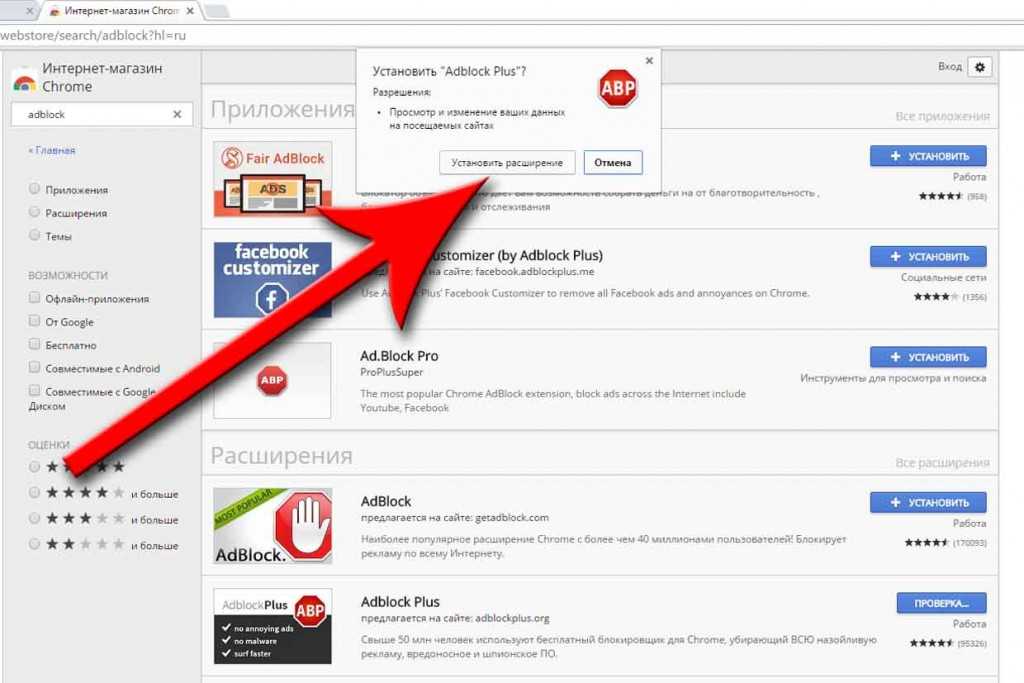 Поэтому так важно удалить данную программу вовремя, как только обнаружив.
Поэтому так важно удалить данную программу вовремя, как только обнаружив. Нужно внимательно просмотреть данный перечень, пытаясь найти те приложения, которые пользователь не скачивал. Должны насторожить файлы с именами «Advertisement Ads», «By Advertise». Также подозрительным является приложение под названием «Advertisement Powered By». Юзер должен просмотреть и возможные аналоги данных наименований. Найдя настораживающий файл, необходимо нажать на него правой кнопкой мыши, после чего кликнуть на «Удалить».
Нужно внимательно просмотреть данный перечень, пытаясь найти те приложения, которые пользователь не скачивал. Должны насторожить файлы с именами «Advertisement Ads», «By Advertise». Также подозрительным является приложение под названием «Advertisement Powered By». Юзер должен просмотреть и возможные аналоги данных наименований. Найдя настораживающий файл, необходимо нажать на него правой кнопкой мыши, после чего кликнуть на «Удалить».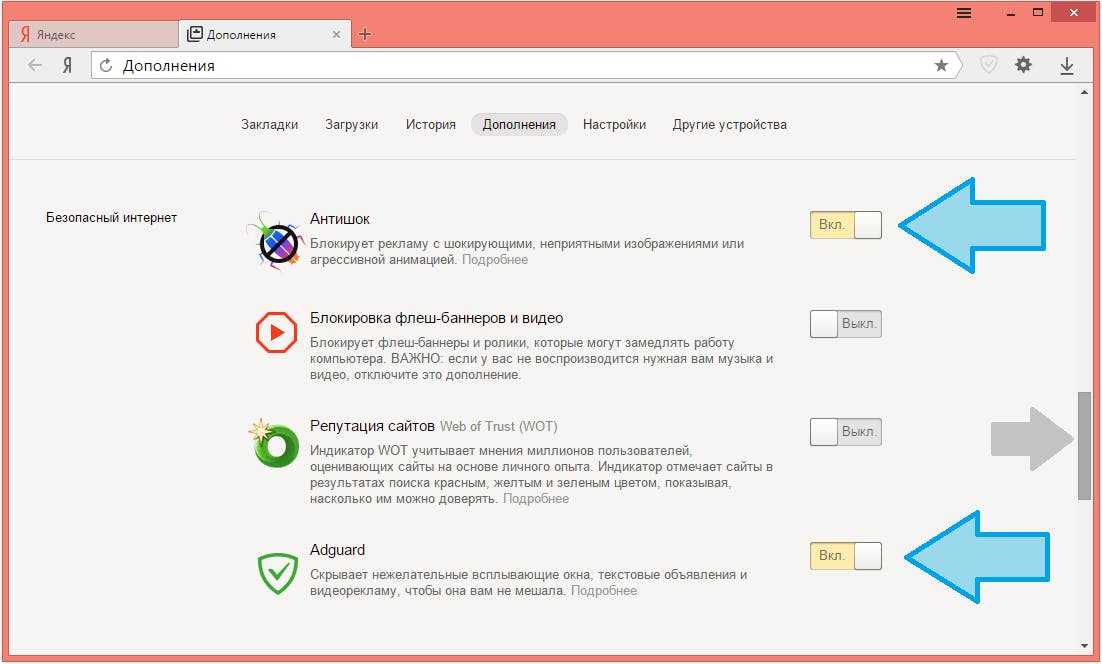
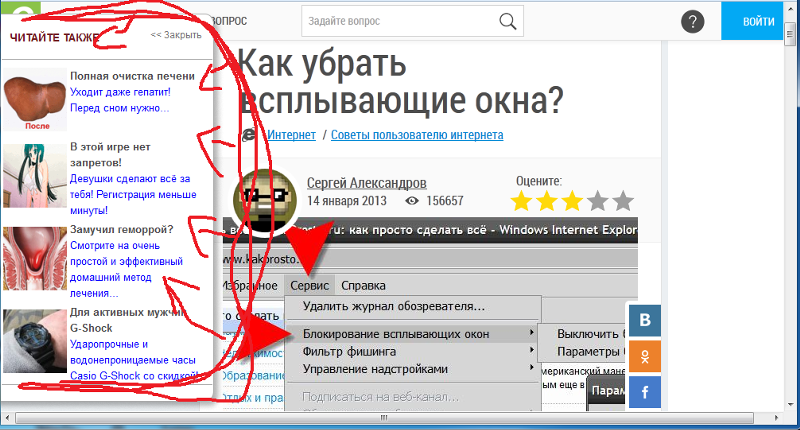
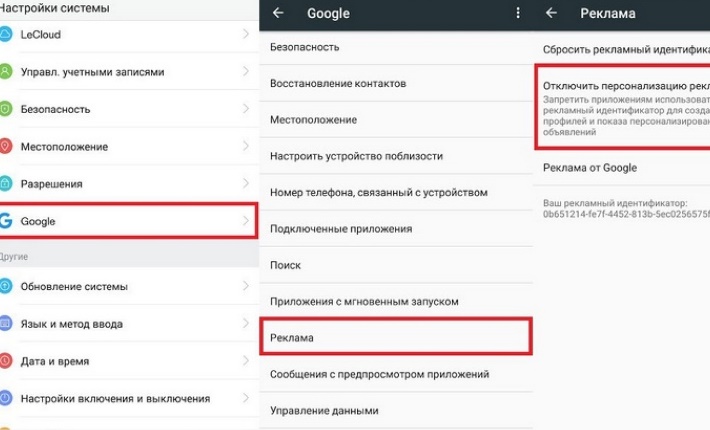
 Обычно весь процесс не занимает больше 2 минут.
Обычно весь процесс не занимает больше 2 минут.